鼠标怎么设置灵敏度 Win10系统鼠标灵敏度调整技巧
更新时间:2024-03-17 18:02:34作者:xiaoliu
在Win10系统中,鼠标的灵敏度设置对于用户的使用体验至关重要,通过合适的调整,可以让鼠标在屏幕上的移动更加顺畅和精准。在进行灵敏度调整时,用户可以通过控制面板中的鼠标设置来进行调整,也可以通过安装第三方软件来实现更加精细的调节。无论是进行简单的日常办公还是进行高强度的游戏操作,正确设置鼠标的灵敏度都能够帮助用户更加高效地完成各项任务。了解如何设置和调整鼠标的灵敏度对于提高工作效率和游戏体验都是非常重要的。
操作方法:
1.首先点击桌面左下角的开始菜单中的【 设置 】。
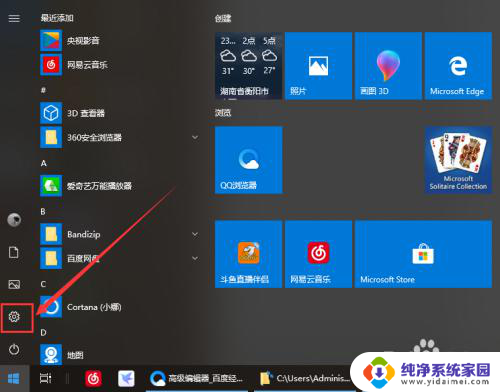
2.在设置界面点击【 设备 】。
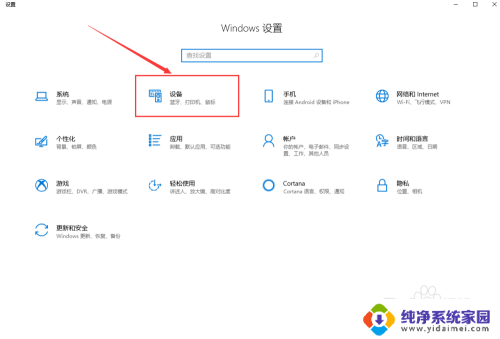
3.接下来点击【 鼠标 】就能调节滚轮的滚动行数。
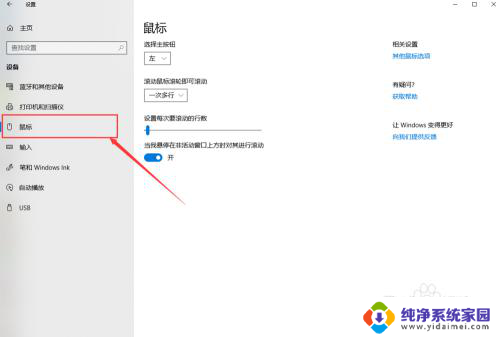
4.然后点击右侧的【其他鼠标选项】。
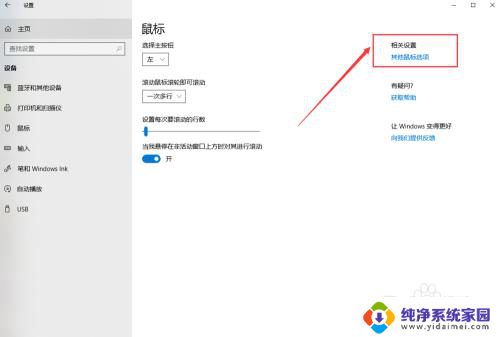
5.接下来在鼠标属性界面就能调节鼠标双击的速度,如图所示。
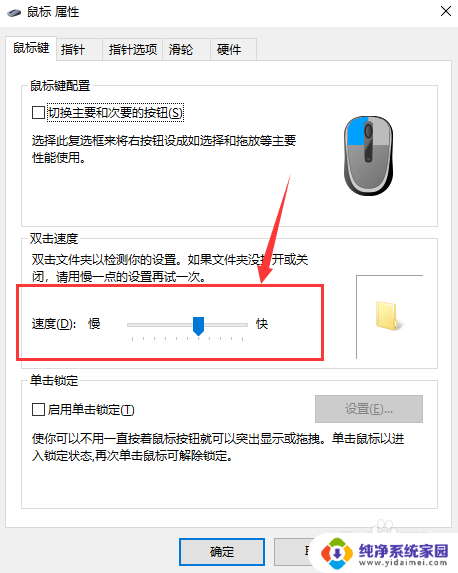
6.最后点击【 指针选项 】能调节指针的移动速度。
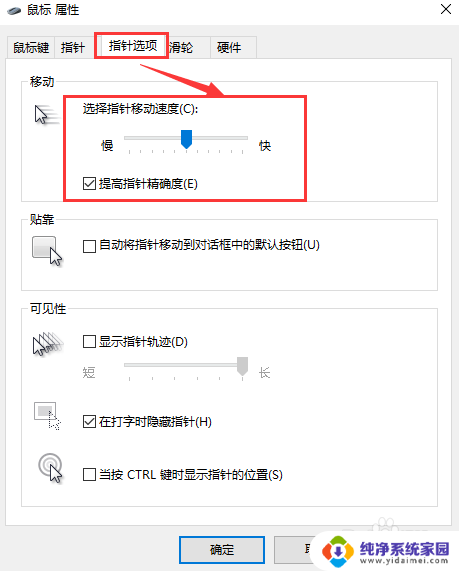
以上就是设置鼠标灵敏度的全部内容,需要的用户可以按照以上步骤进行操作,希望对大家有所帮助。
鼠标怎么设置灵敏度 Win10系统鼠标灵敏度调整技巧相关教程
- 电脑灵敏度在哪里设置 Win10系统鼠标灵敏度调整技巧
- 怎样调鼠标的灵敏度 Win10系统鼠标灵敏度设置
- 怎样调节鼠标灵敏度win10 Win10系统鼠标灵敏度调节教程
- windows10怎么调鼠标灵敏度 win10鼠标灵敏度怎么调整
- win10 鼠标灵敏度 Windows系统如何调节鼠标灵敏度
- windows10怎么设置鼠标灵敏度 win10鼠标灵敏度设置步骤
- 电脑怎么调整鼠标速度 win10鼠标灵敏度设置步骤
- 键盘灵敏度怎么调win10 Win10怎样调整键盘触发灵敏度
- 触摸屏灵敏度怎么调节 如何在win10系统上调节笔记本电脑触摸屏灵敏度
- 鼠标不太灵敏了怎么办 解决win10鼠标乱动问题
- 怎么查询电脑的dns地址 Win10如何查看本机的DNS地址
- 电脑怎么更改文件存储位置 win10默认文件存储位置如何更改
- win10恢复保留个人文件是什么文件 Win10重置此电脑会删除其他盘的数据吗
- win10怎么设置两个用户 Win10 如何添加多个本地账户
- 显示器尺寸在哪里看 win10显示器尺寸查看方法
- 打开卸载的软件 如何打开win10程序和功能窗口